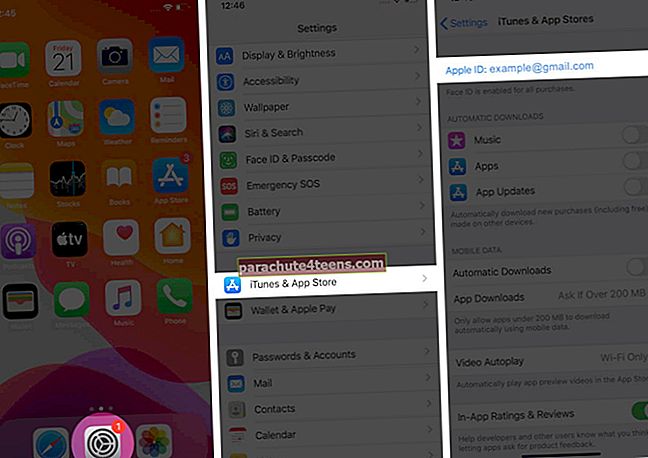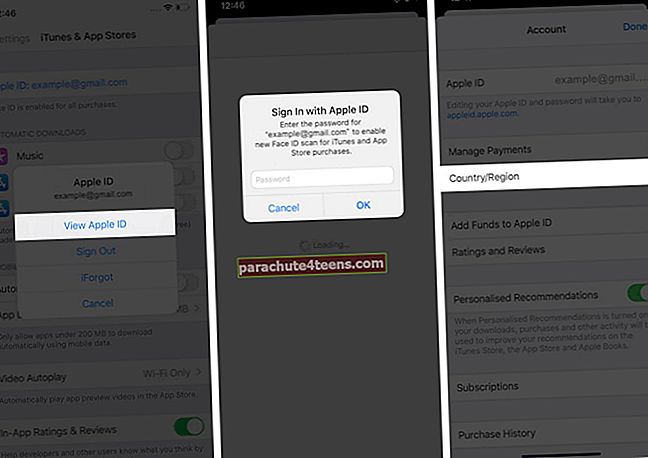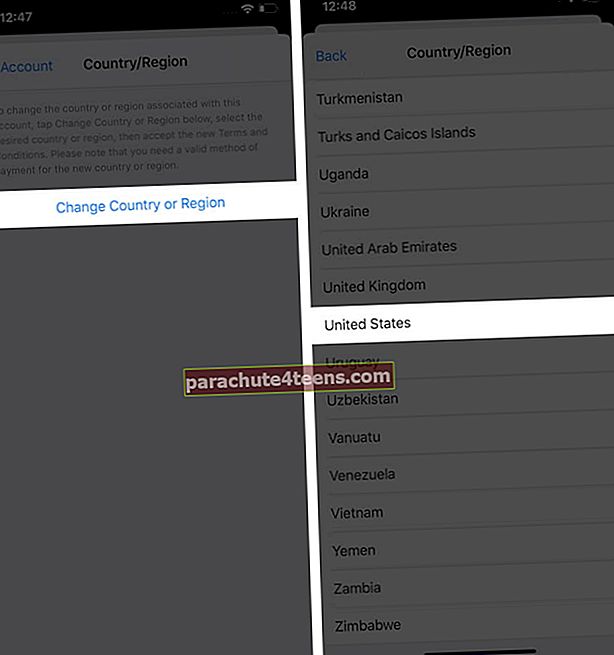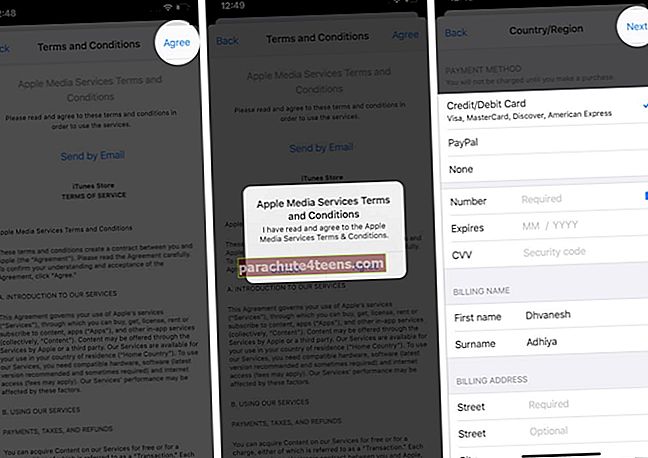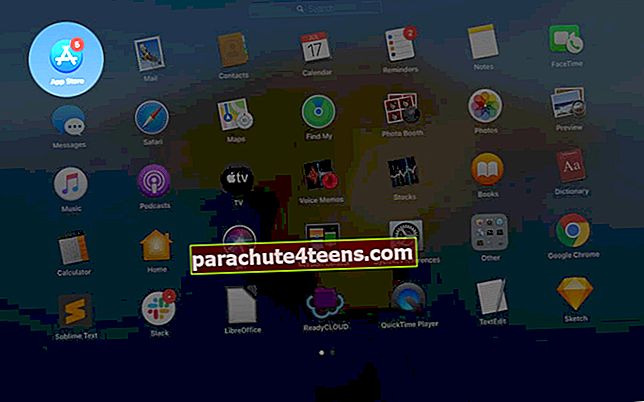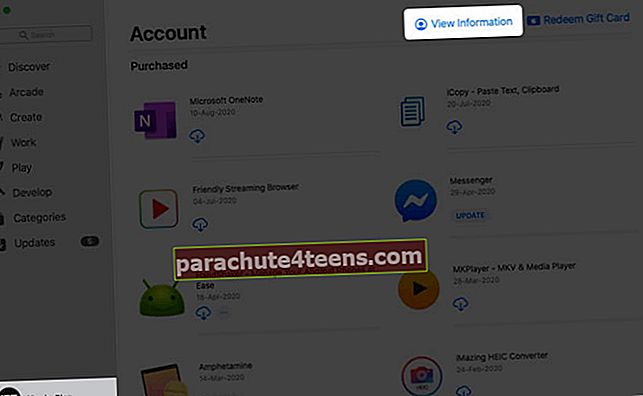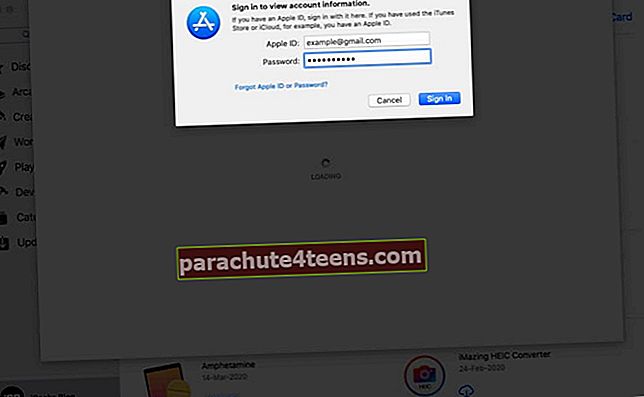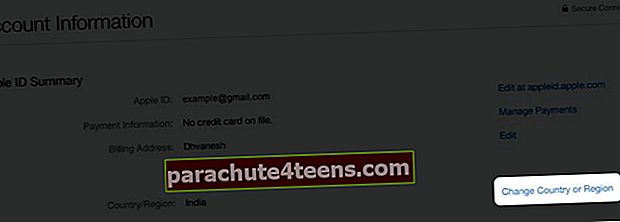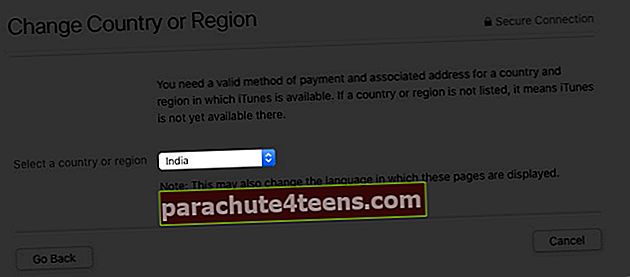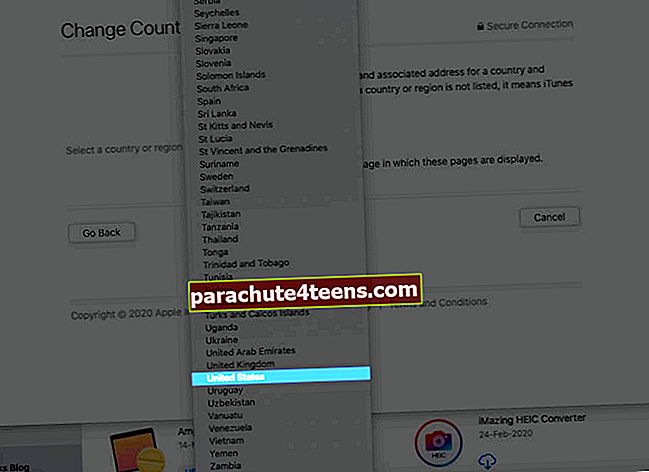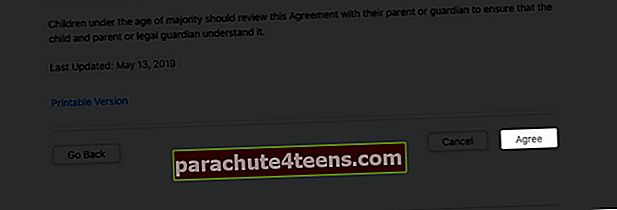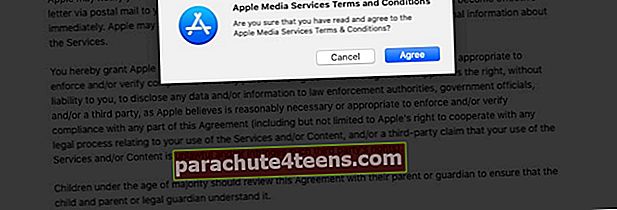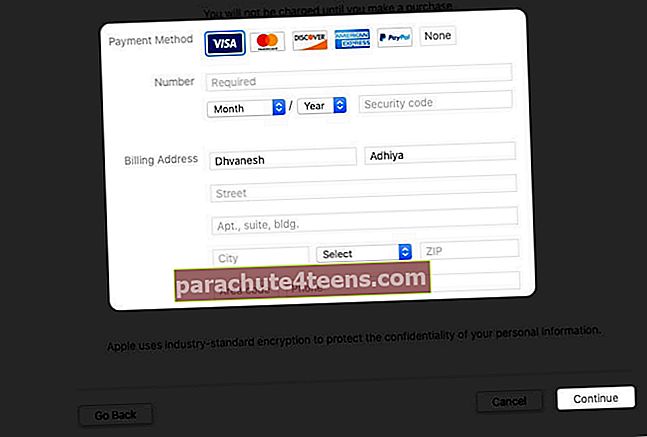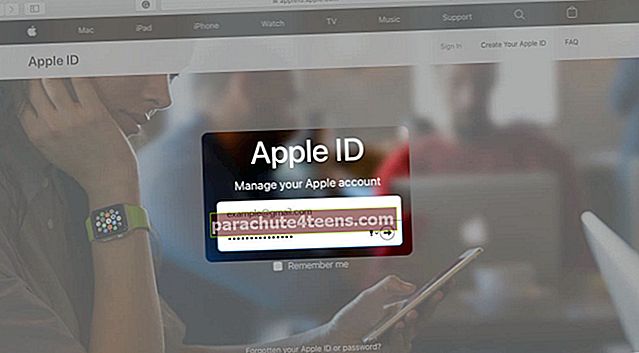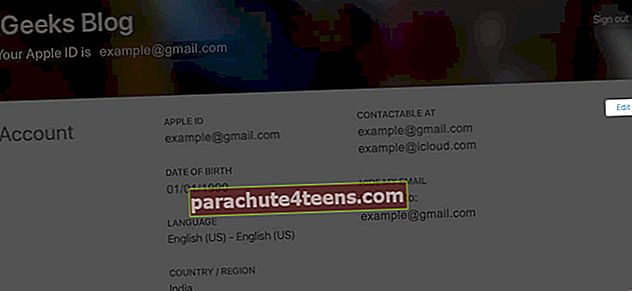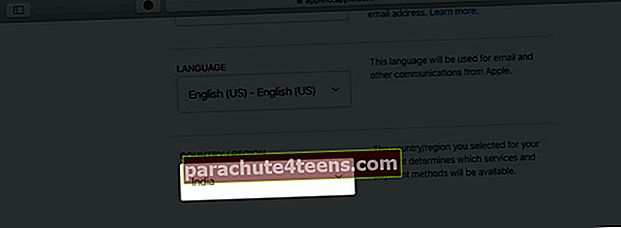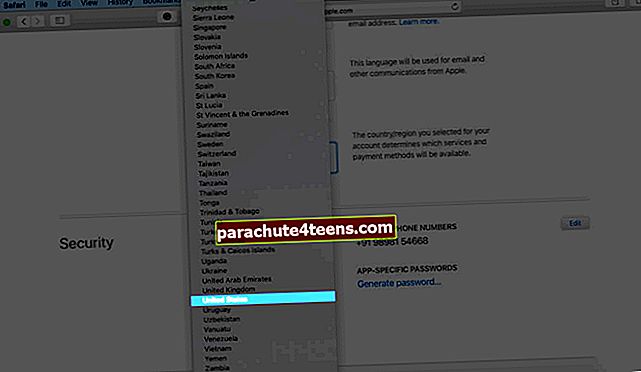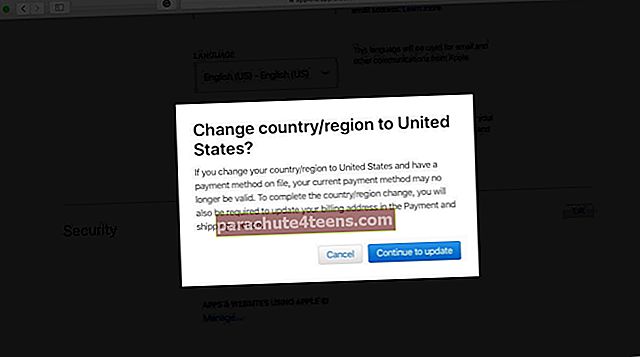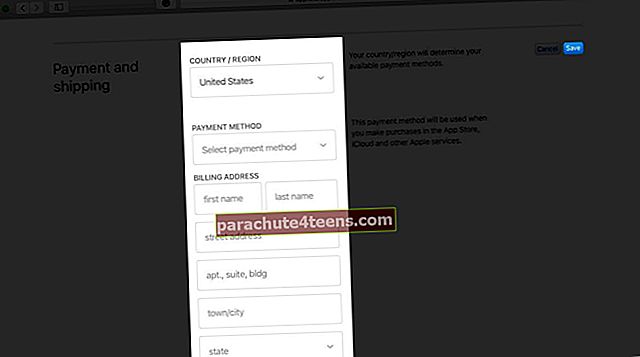Cho dù bạn định cư trú ở một quốc gia khác hay muốn dùng thử các ứng dụng và dịch vụ của một quốc gia khác, bạn cần cập nhật quốc gia hoặc khu vực được liên kết với ID Apple của bạn. Nhưng trước khi thực hiện thay đổi, bạn cần lưu ý một số điểm như hủy đăng ký và rời khỏi nhóm Chia sẻ trong gia đình. Để biết thêm, hãy để tôi cung cấp cho bạn hướng dẫn về cách thay đổi quốc gia hoặc khu vực Apple Store của bạn trên iPhone, iPad và Mac.
- Làm gì trước khi bạn thay đổi quốc gia hoặc khu vực của bạn?
- Cách thay đổi quốc gia hoặc khu vực của Apple Store trên iPhone và iPad
- Cách thay đổi quốc gia hoặc khu vực của Apple Store trên máy Mac
- Cách thay đổi quốc gia hoặc khu vực của Apple ID từ Web
Làm gì trước khi bạn thay đổi quốc gia hoặc khu vực của bạn?
Trước khi thực hiện các thay đổi bắt buộc trong App Store và các ứng dụng Apple gốc, đây là danh sách kiểm tra bạn cần tuân thủ nghiêm ngặt.
- Bạn cần hủy tất cả các đăng ký trong App Store và iTunes, bao gồm Apple Music, Apple Arcade, Apple News + và đợi cho đến khi hết hạn.
- Nếu bạn vẫn còn tín dụng trên Apple ID của mình, hãy sử dụng nó trước khi thay đổi quốc gia hoặc khu vực. Ngoài ra, nếu bạn có tín dụng cửa hàng ít hơn chi phí của một mặt hàng, bạn có thể liên hệ với Bộ phận hỗ trợ của Apple.
- Chờ cho đến khi Vé xem phần, phim cho thuê hoặc tư cách thành viên của bạn kết thúc. Ngoài ra, nếu bạn đã đăng ký hoàn lại tín dụng tại cửa hàng, hãy đợi cho đến khi được chấp thuận.
- Bạn cũng sẽ phải rời khỏi đăng ký mà bạn đang sử dụng qua nhóm Chia sẻ trong gia đình.
- Đảm bảo rằng bạn đã sử dụng các phương thức thanh toán cho quốc gia đó.
- Sao lưu tất cả các ứng dụng, sách và dịch vụ đa phương tiện của bạn trên một thiết bị khác. Bởi vì nội dung bạn sử dụng ở quốc gia hiện tại của bạn có thể không có sẵn cho quốc gia khác.
Cách thay đổi quốc gia hoặc khu vực của Apple Store trên iPhone và iPad
- Mở Cài đặt ứng dụng trên iPhone của bạn.
- Đi đến iTunes và App Store cài đặt.
- Nhấn vào của bạn ID Apple.
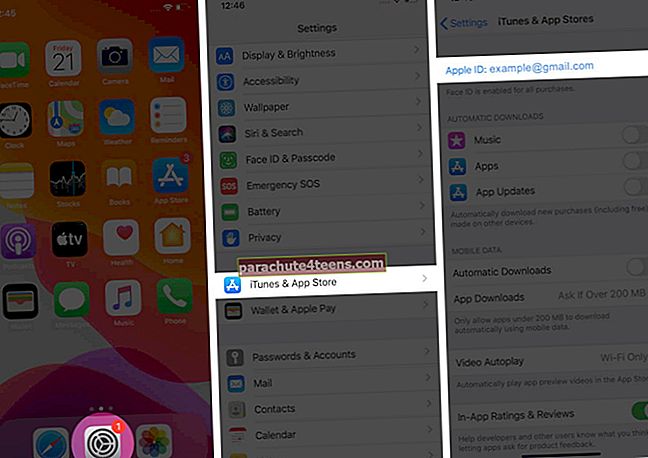
- Nhấn vào Xem địa chỉ Apple từ cửa sổ bật lên.
- Đăng nhập hoặc xác minh bằng Touch hoặc Face ID của bạn.
- Lựa chọn Quốc gia / Khu vực.
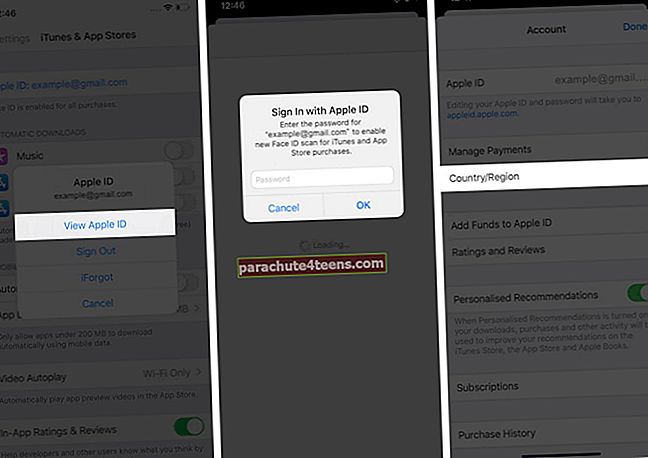
- Nhấn vào Thay đổi Quốc gia hoặc Khu vực.
- Chọn khu vực ưa thích của bạn từ danh sách các quốc gia.
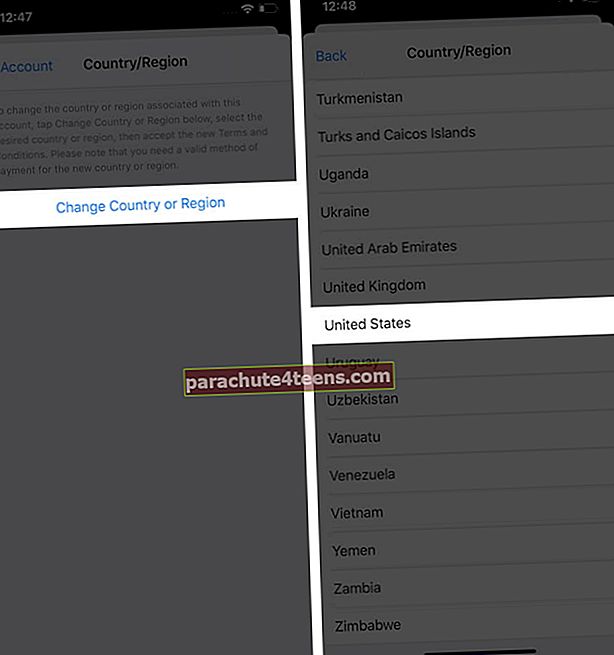
- Gõ vào Đồng ý sau khi xem xét các điều khoản và nhấn Đồng ý một lần nữa để xác nhận.
- Cuối cùng, hãy nhập phương thức thanh toán và địa chỉ thanh toán hợp lệ.
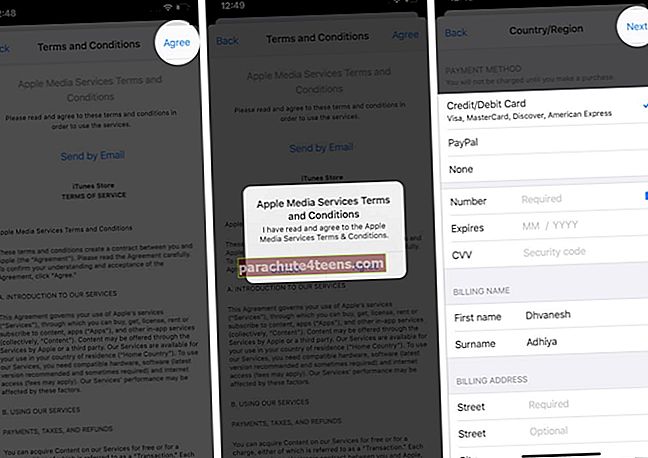
Cách thay đổi quốc gia hoặc khu vực của Apple Store trên máy Mac
- PhóngCửa hàng ứng dụng trên máy Mac của bạn.
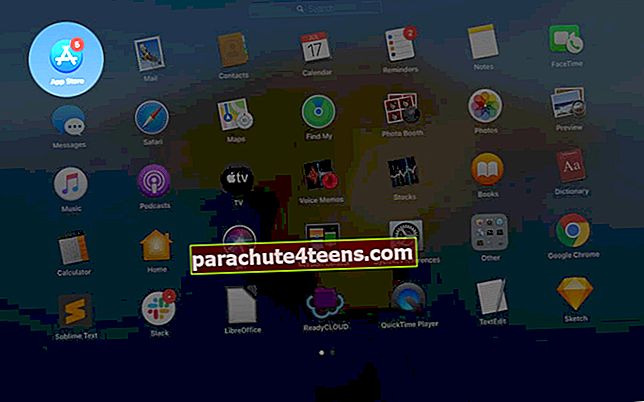
- Nhấp vào của bạn ID Apple ở góc dưới cùng bên trái.
- Bấm vào Xem thông tin.
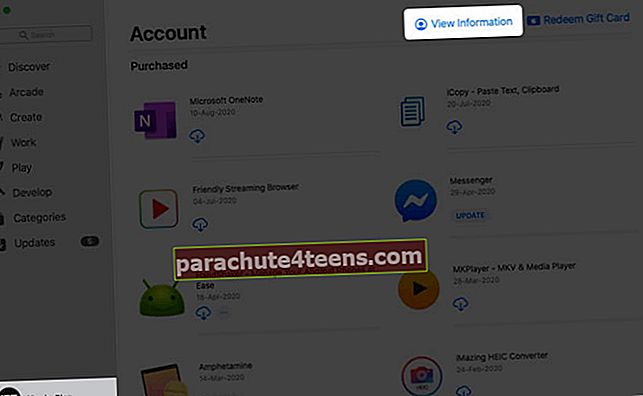
- Đăng nhập bằng mật khẩu Apple ID của bạn nếu được yêu cầu.
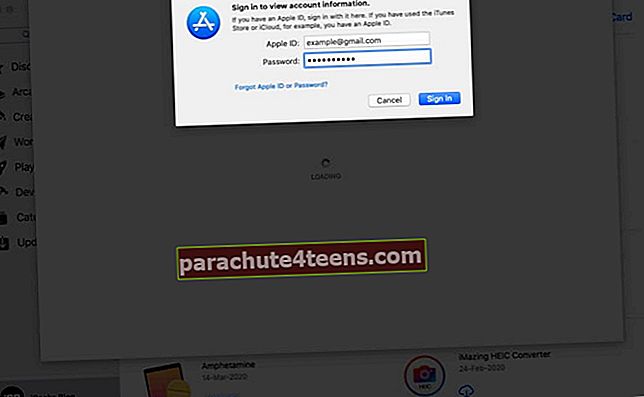
- Lựa chọn Thay đổi Quốc gia hoặc Khu vực.
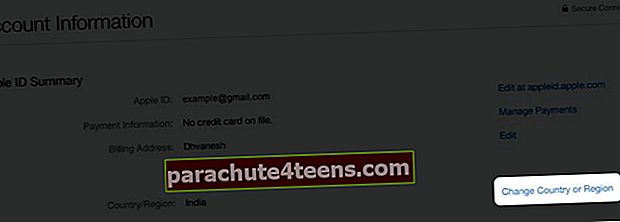
- Bấm vào menu cuộn hiển thị quốc gia hiện tại của bạn và sau đó chọn quốc gia mới của bạn.
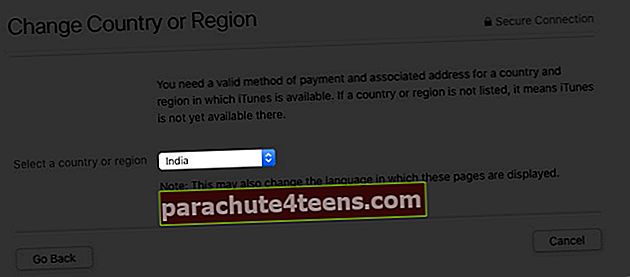
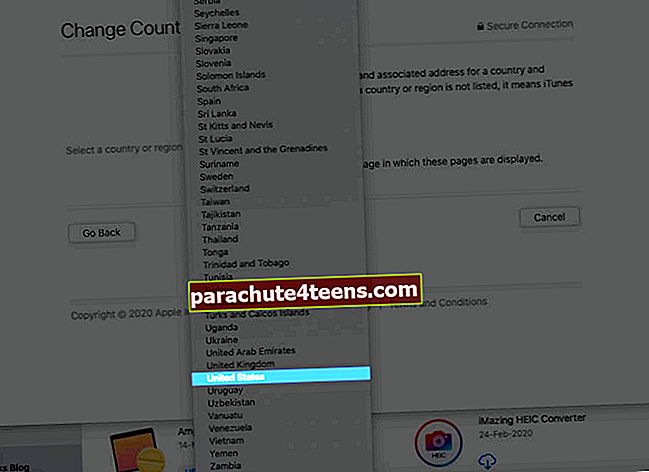
- Xem lại các điều khoản và điều kiện và nhấp vào Đồng ý. Đánh Đồng ý một lần nữa để tiếp tục.
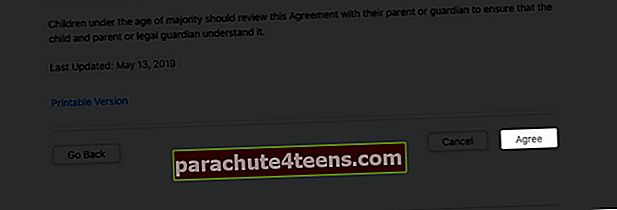
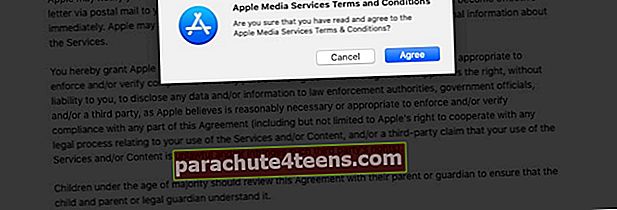
- Điền vào chi tiết thanh toán và địa chỉ thanh toán của bạn và sau đó nhấp vào Tiếp tục.
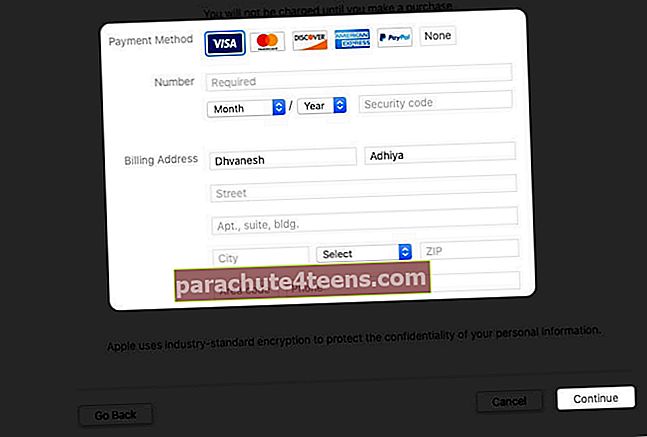
Cách thay đổi quốc gia hoặc khu vực của Apple ID từ Web
- Mở trình duyệt trên máy tính của bạn và truy cập trang đăng nhập appleid.apple.com.
- Đăng nhập bằng Apple ID và mật khẩu của bạn.
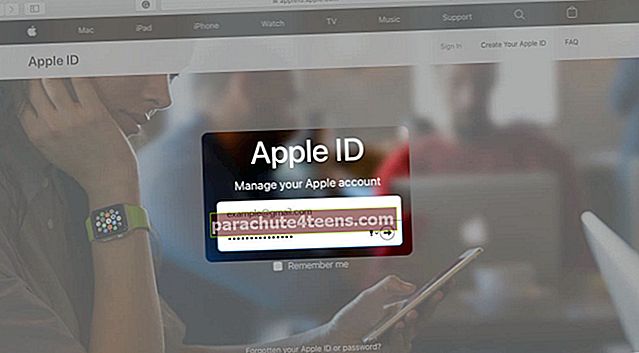
- Bấm vàoBiên tập nút trong Tài khoản phần.
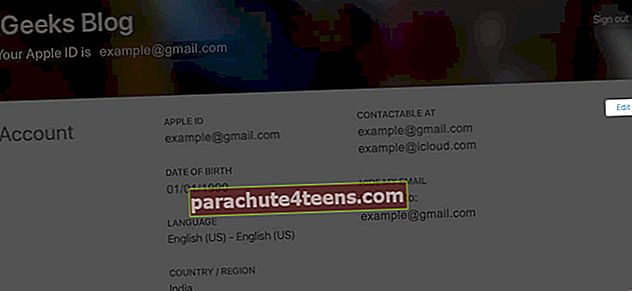
- Cuộn xuống và chọn quốc gia của bạn từ Quốc gia / Khu vực thực đơn.
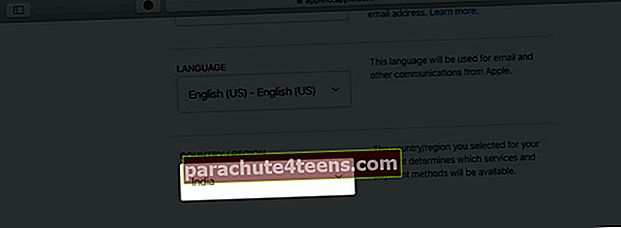
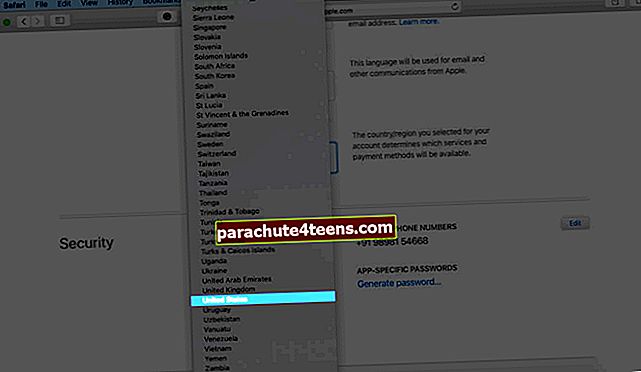
- Nếu được hỏi, bạn có muốn thay đổi quốc gia hay khu vực không, hãy nhấn Tiếp tục cập nhật.
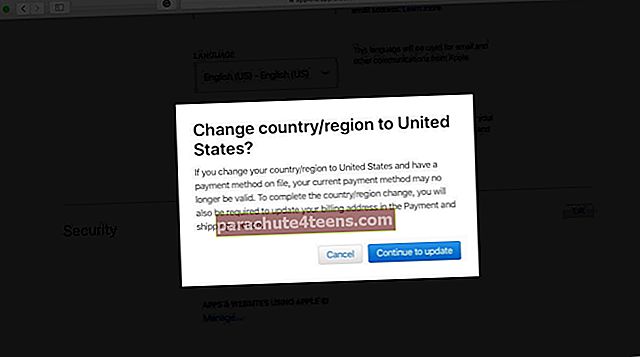
- Điền vào chi tiết thanh toán và lập hóa đơn hợp lệ, sau đó nhấp vào Tiết kiệm.
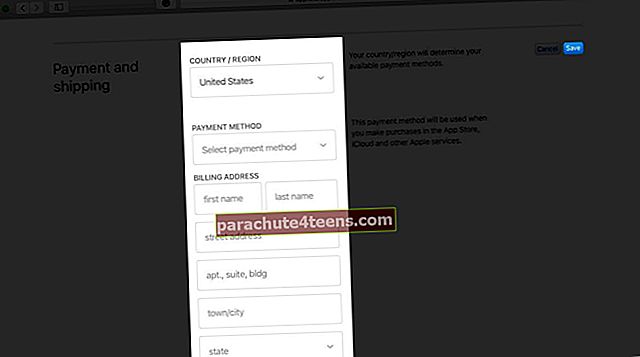
Không thể thay đổi khu vực quốc gia của App Store?
Bạn có gặp phải bất kỳ sự cố nào khi thay đổi quốc gia hoặc khu vực trên iPhone, iPad hoặc Mac của mình không? Hãy để chúng tôi giúp bạn với một hướng dẫn kỹ lưỡng về cùng một.
Ghi chú: Nếu bạn không muốn mất đăng ký của mình hoặc bạn đã tạm thời chuyển đến một quốc gia khác, hãy cân nhắc tạo ID Apple mới và sử dụng nó như một giải pháp thay thế cho một quốc gia khác.
Đang đăng ký…
Với hướng dẫn hữu ích này, chúng tôi đã thử hướng dẫn từng bước cho bạn. Giờ đây, bạn có thể thưởng thức các ứng dụng, nhạc, dịch vụ và trò chơi có sẵn trên quốc gia mới được kết nối với ID Apple của bạn. Trong trường hợp bạn vẫn tìm thấy bất kỳ vấn đề nào trong quá trình hoàn thành, vui lòng liên hệ với chúng tôi và gửi phản hồi của bạn trong phần bình luận bên dưới.
Bạn cũng muốn đọc những bài viết này:
- Cách đặt lại mật khẩu ID Apple
- Cách nhận tiền hoàn lại cho các giao dịch mua trên iTunes hoặc App Store
- Không thể kết nối với App Store trên iPhone và iPad? Cách khắc phục
- Cách xóa tài khoản Apple ID vĩnh viễn